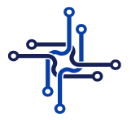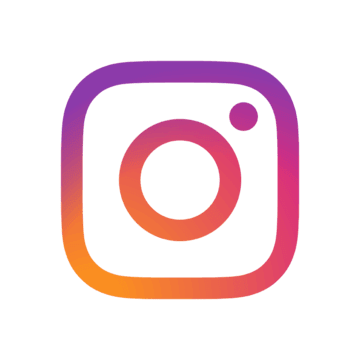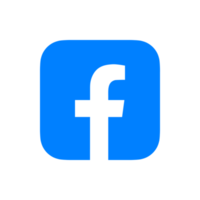Es gibt viele Gründe, warum deine WordPress-Website im Wartungsmodus stecken bleibt. Nicht selten ist dadurch auch der Zugriff auf das Admin-Dashboard blockiert.
Aber dies ist kein Grund zur Panik. Ich zeige dir, wie du das Problem ohne weitere Schwierigkeiten in den Griff bekommst und nach Möglichkeit in Zukunft vorbeugen kannst.
Wiederherstellung mittels Backup:
Für diesen Schritt benötigst du ein Backup, welches du oder dein Provider (vor Auftreten des Fehlers) erstellt hat.
Sollte dein Provider das Backup erstellt haben, kann dieses durch einen Klick im Dashboard ihres Providers (Nicht das Websitedashboard) auf den Webserver hochgeladen werden. Nach dem Upload sollte deine Website wieder zur Verfügung stehen.
Solltest du selbst das Backup erstellt haben, musst du eine Verbindung zu deinem Webserver herstellen. Hierzu eignet sich FileZilla oder ein anderes FTP-Programm.
- Melde dich im FTP-Programm an
- Ziehe deine Backup-Datei nun an die entsprechende Speicherstelle deiner Website auf dem Webserver
- Sollten noch (Rest-) Daten vorhanden sein, so werden diese bei den meisten Programmen überschrieben
Wiederherstellung ohne Backup:
In diesem Schritt musst du selbst Änderungen an deinen Website-Daten vornehmen. Erstelle daher nun ein Backup deiner Website, auch wenn auf deiner aktuellen Seite ein Fehler besteht.
- Erstelle ein Backup deiner Website
- Öffne nun den Speicherort deiner Website
- Provider:
Hier solltest du in deinem Provider-Dashboard (Nicht Website-Dashboard) einen Punkt „Webspace“, „cPanel“ o. Ä. haben. Dort ist deine Website gespeichert - Ohne Provider:
Stelle über FTP eine Verbindung zu deinem Webserver her
- Provider:
- Öffne nun das Stammverzeichnis deiner Website
- Dieses ist oft „public_html“, „www“, oder dein Domainname
- Suche hier die „.maintenance“-Datei und lösche diese
- Manchmal ist diese Datei ausgeblendet. Für diesen Fall aktiviere die Anzeige ausgeblendeter Dateien (FTP: Server -> Force showing hidden files)
Nach dem Ausführen einer der beiden Schritte sollte deine Website wieder zur Verfügung stehen. Nun gilt aber zu klären, weshalb dieser Fehler überhaupt auftreten konnte.
Aus folgenden Gründen bleiben Websites im Wartungsmodus stecken:
- Plugin-Konflikt
- Überprüfe, ob alle Plugins mit deiner WordPress-Version kompatibel sind
- Theme-Konflikt
- Überprüfe, ob dein Theme mit deiner WordPress-Version kompatibel ist
- Aktualisierungsvorgang vor Beendigung unterbrochen (z.B. Browser geschlossen)
- Das Aktualisierungsfenster erst nach Beendigung des Updates verlassen
- Zu viele Updates zur selben Zeit:
- Updates sollten einzeln durchgeführt werden, da es sonst zu Problemen kommen kann